В това ръководство ще ти покажа как да създадеш запитване в Microsoft Access, за да изчислиш броя на пощенските кодове, които са свързани с определени населени места. С целевия анализ на данните можеш не само да добиеш прозрение, но и да генерираш важна статистика за твоите анализи. Примерът се основава на набор от данни с над 60 000 записа, така че можеш да учиш ефективно как да използваш Access за своите данни.
Най-важни прозрения
- С Microsoft Access можеш лесно и бързо да създаваш запитвания.
- Чрез групиране и агрегация можеш да извлечеш статистическа информация.
- На базата на пощенските кодове и населени места се извършват прецизни данъчни анализи.
Стъпка по стъпка ръководство
Подготовка на данните
Първо, ще ти е необходима таблица, която съдържа пощенските кодове и свързаните с тях населени места. В това ръководство ще се използва примерна таблица, която вече съдържа 60 000 записа.
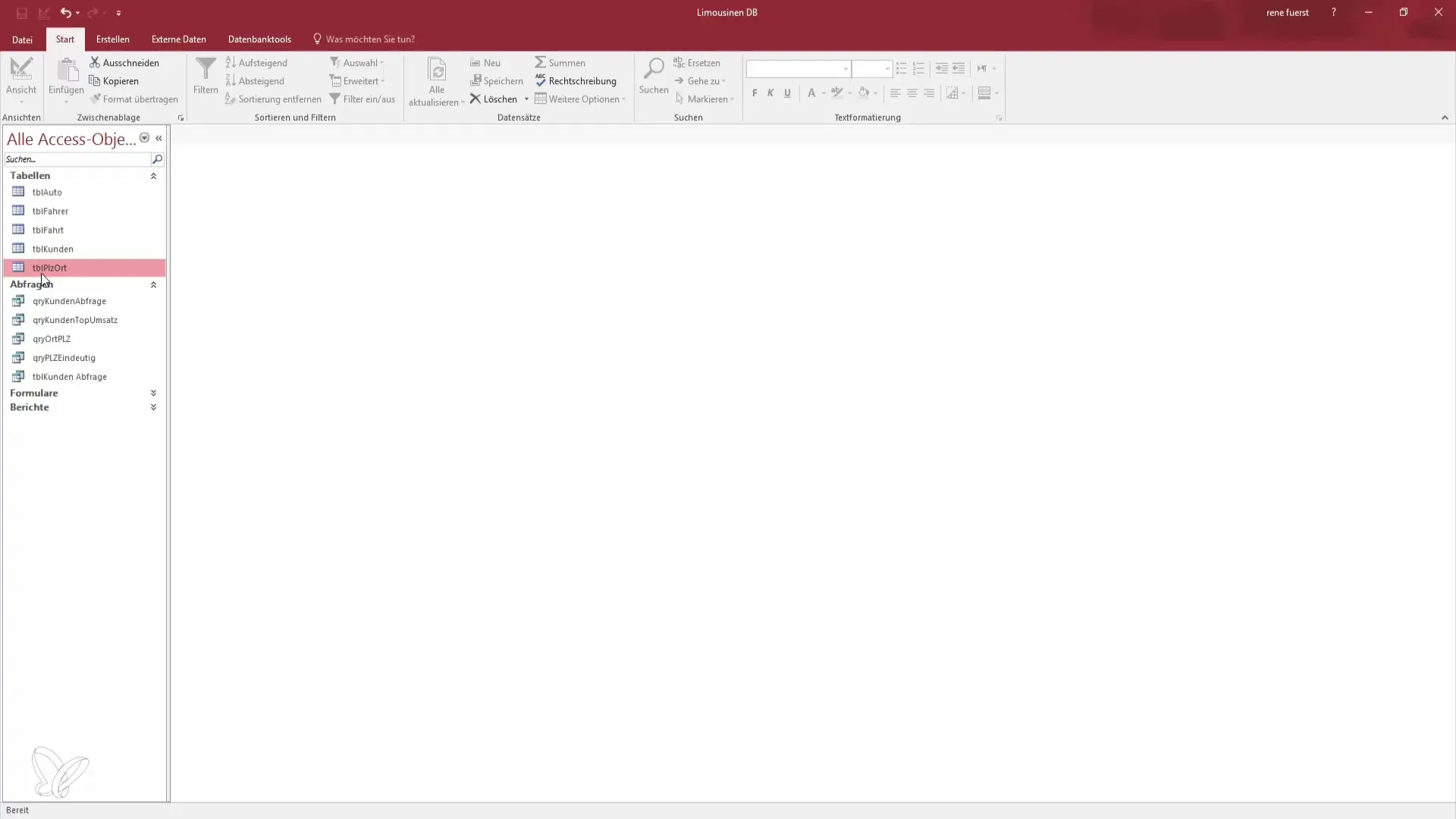
Създаване на запитване
За да стартираш необходимото запитване, отиди в горната лента с менюта и избери "Създаване". Избери асистента за селективно запитване. По този начин можеш да извлечеш релевантната информация, която в твоя случай ще бъдат населени места и пощенски кодове.
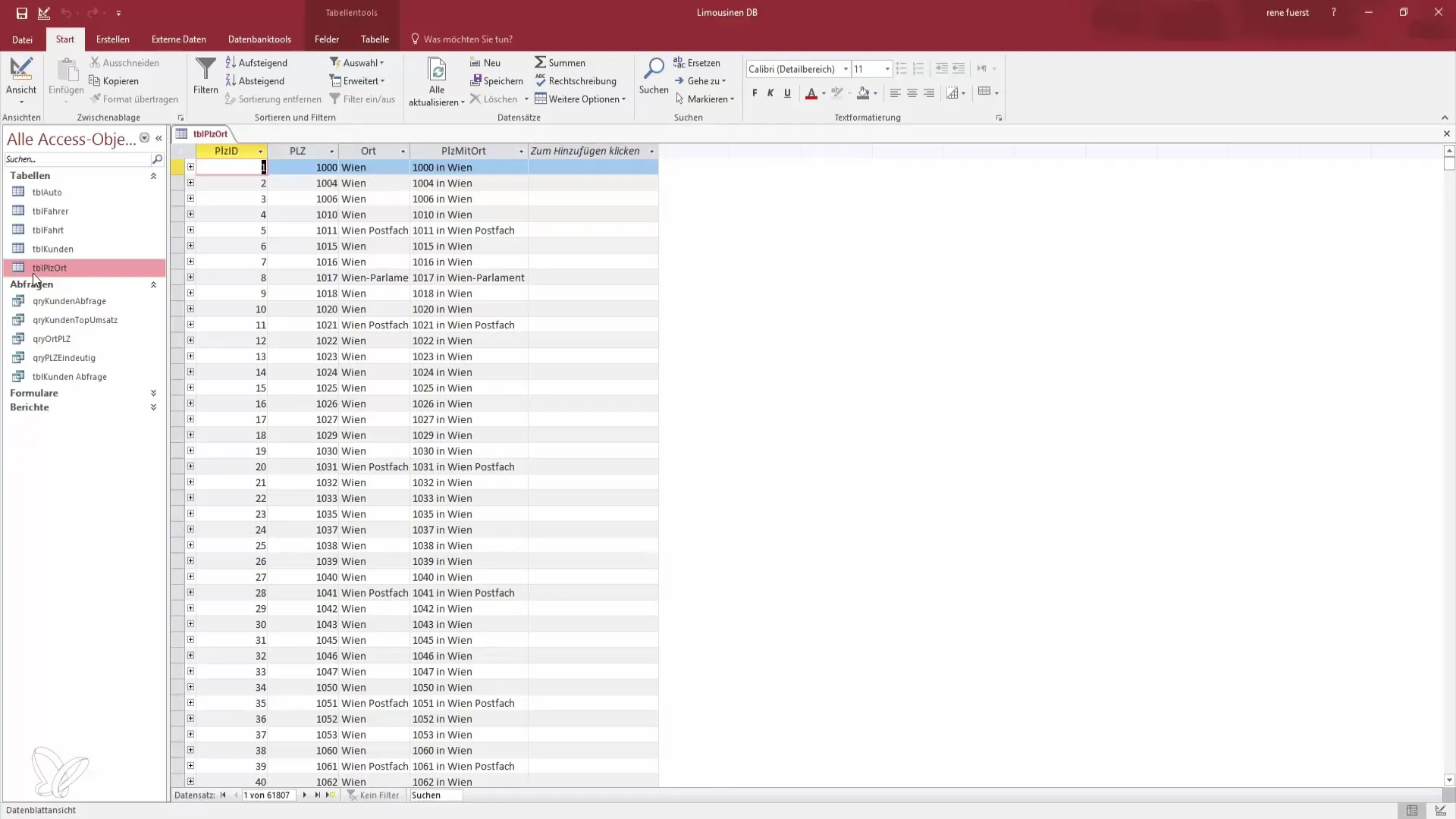
Избор на полета
В следващата стъпка избери релевантните полета от таблицата. Ще ти трябват полета като "Населено място" и "Пощенски код", за да образуваш групи.
Именуване на запитването
Следващият прозорец ти дава възможност да именуваш запитването. Можеш да го наречеш например "Запитване по пощенски код" или "Query PZ", за да осигуриш ясна идентификация. Приеми името и натисни "Завърши".
Активиране на режим на проектиране
Сега премини в режим на проектиране, за да използваш опциите за групиране. Тук ще видиш бутона "Сумиране" в горната лента с менюта.
Активиране на функцията за групиране
Когато активираш функцията за сумиране, ще се появи нов ред в мрежата на проекта, който ще ти позволи да извършиш групиране. Тук можеш да посочиш, че искаш да групираш данните по "Населено място", за да изчислиш броя на наличните пощенски кодове за всяко място.
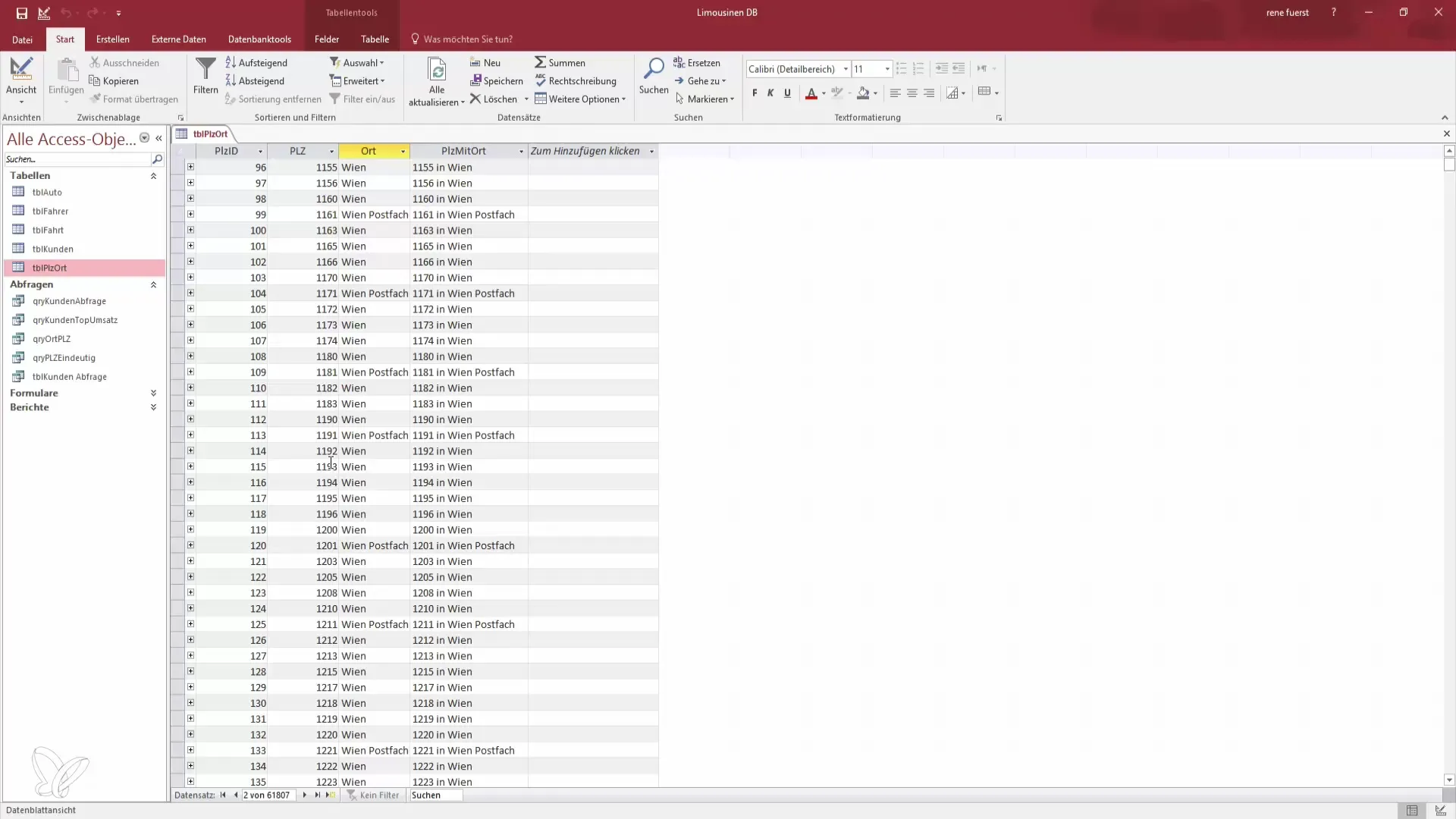
Агрегиране на стойности
Избери функцията "Брой" за групиране. Така ще можеш да се увериш, че запитването брои пощенските кодове за всяко населено място. По този начин ще видиш на един поглед колко пощенски кодове съществуват за всяко отделно място.
Промяна на изгледа
След задаването на функциите за групиране можеш да изпълниш запитването, за да видиш резултатите. Обърни внимание, че в изгледа всяко населено място е изписано само веднъж, заедно с броя на техните пощенски кодове.
Прилагане на филтри
Ако искаш да разгледаш само специфични места, като например "Виена" или "Мюнхен", можеш да използваш опцията за филтриране. Въведи "Виена" или "Мюнхен" в полето за критерии, за да видиш само записите, които започват с тези градове.
Анализ на резултатите
Запитването води до прегледен набор от резултати. Можеш на един поглед да видиш, че например Виена има 132 пощенски кодове, докато Мюнхен има 76.
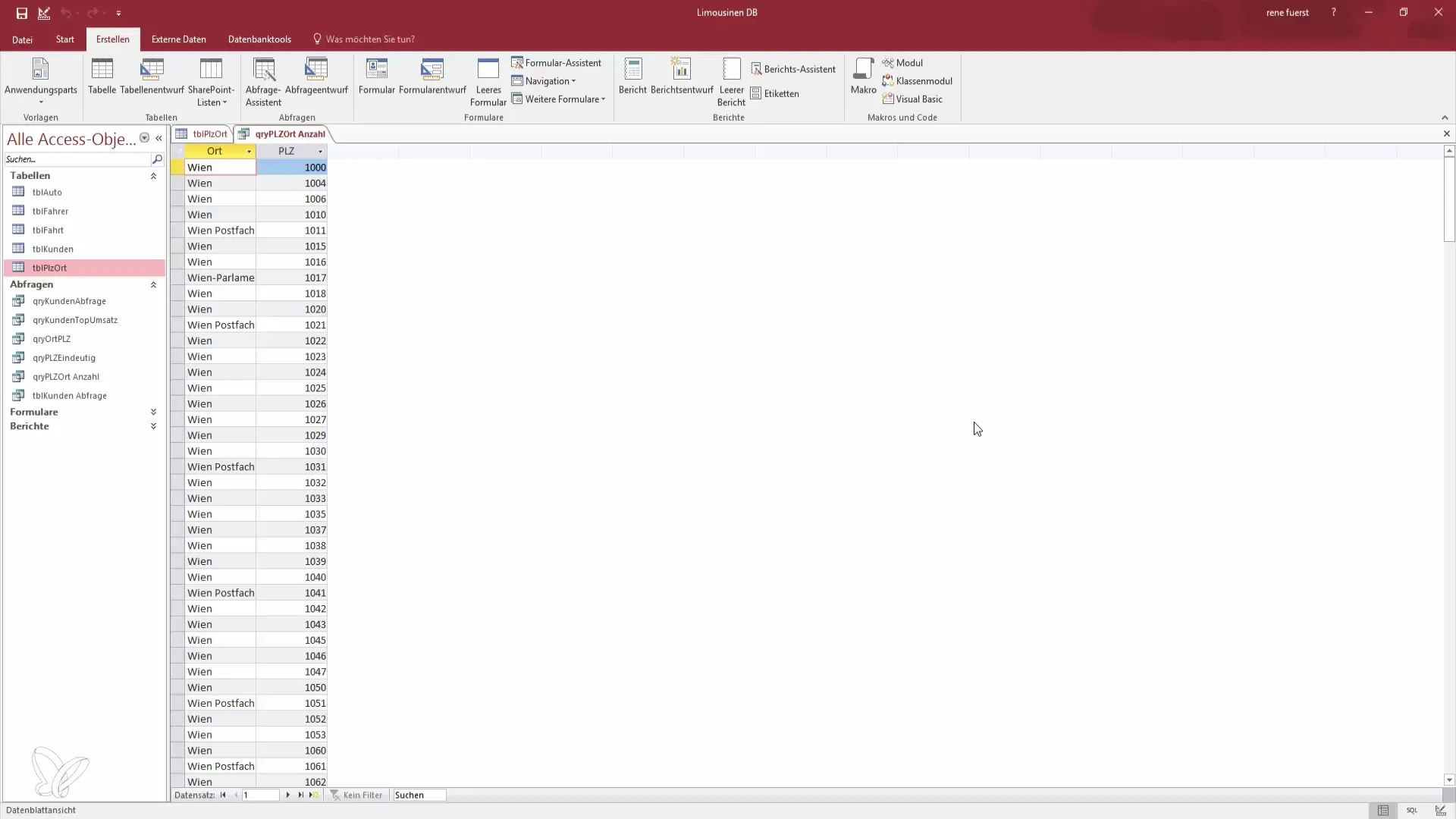
Заключение на анализа
С тези средства можеш да придобиеш ценни прозрения относно разпределението на пощенските кодове и например да изчислиш броя на фактурите на клиент, ако става дума за други набори от данни.
Резюме – По-добре в Access: Стани герой на данните – Пощенски кодове и тяхното анализиране
Тук научи как да създадеш селективно запитване в Microsoft Access, за да изчислиш броя на пощенските кодове на определено населено място и как да използваш тази информация за статистически анализ. Тези техники не само ти позволяват да работиш по-ефективно с данните си, но откриват и нови възможности за анализ.
Често задавани въпроси
Колко пощенски кодове има Виена?Виена има над 100 пощенски кодове.
Как да създам запитване в Access?Отиди на "Създаване" и избери асистента за селективно запитване.
Какво още мога да правя с Access?Можеш да анализираш клиентски данни, да броиш фактури и да създаваш статистики.
Защо да използвам Access вместо Excel?Access предлага специализирани функции за управление на бази данни и създаване на запитвания, които Excel не притежава в същата степен.


